大家知道Excel2013如何插入音频文件吗?相信不少人对Excel2013都只了解皮毛,下面就来看看Excel2013插入音频文件教程吧。
Excel2013插入音频文件的步骤
方法一
①以插入对象的方法将音频文件插入进去,单击菜单栏--插入--对象--由文件创建,放入mp3文件。右击,包装程序外壳对象--激活内容。

②这样就能自动播放音乐了,但是会打开媒体播放器的额外窗口,界面友好度不是很理想。
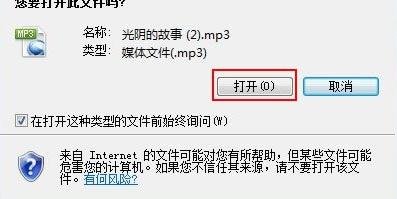
方法二
直接调用Windows Media Player、WebBrowser等类似控件,但是不支持嵌入音频文件,这就意味着Excel文件需要拖家带口随身携带附加的音频文件才能正常播放。而且部分需要VBA编程代码支持,这对于不懂VBA的人来说无异于雪上加霜。
方法三
将音频文件转为swf格式,然后利用ActiveX控件来实现播放。
①推荐大家使用这款转换工具MP3 to SWF Converter,下载地址://ishare.iask.sina.com.cn/f/13219896.html
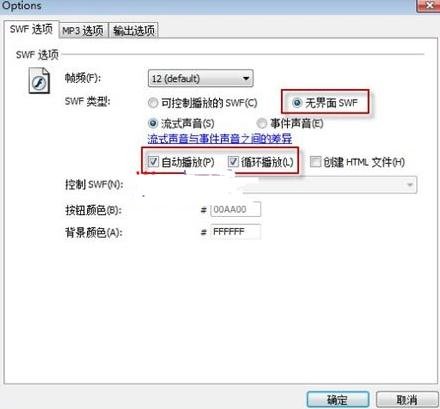
②转换完成之后,生成swf格式文件,单击菜单栏--开发工具--插入--ActiveX控件--其他控件。
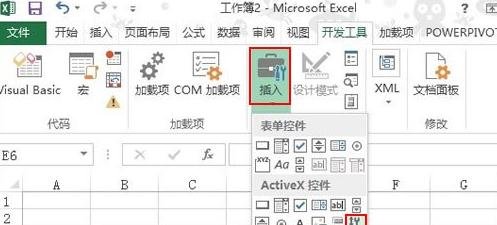
③选择Shockwave Flash Object控件。
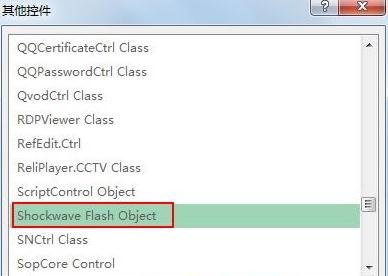
④在表格中画出控件,右击--属性,在Movie中填入swf文件的路径,EmbedMovie设置为True表示嵌入flash,不再需要随身携带文件。Loop设置True表示循环。如果需要隐藏控件,可将Visible属性设置为False
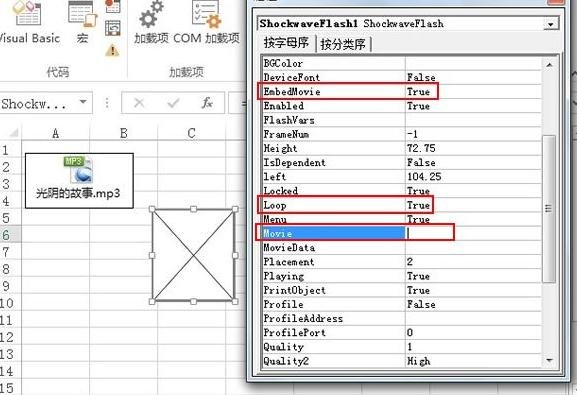
⑤设置完成,退出设计模式,保存文档后重新打开就能听到音乐
以上就是Excel2013插入音频文件教程,希望可以帮助到大家。
 天极下载
天极下载









































































